Animoji ist eine der beliebtesten Funktionen des iPhone X. Für diejenigen, die es nicht kennen, ist es die animierte Version von Emoji, mit der Sie sich als Tier ausdrücken können. Willst du diese sprechenden Animojis in die Finger bekommen? Bußgeld. Auch wenn Sie kein iPhone X haben, können Sie Animojis auf Ihrem iPhone und iPad speichern und teilen.
Mit der TrueDepth-Kamera auf der Vorderseite des iPhone X ordnet Animoji Ihre Gesichtsbewegung einer animierten Figur zu, während Sie eine Audionachricht aufzeichnen. Daher haben Sie eine erstaunliche Möglichkeit, Ihren inneren Roboter oder Schwein zu enthüllen und es mit Ihrem Freund zu teilen. Wenn Sie über die Möglichkeit sprechen, Animoji von anderen iPhones und iPads zu teilen oder zu speichern, stellen Sie sicher, dass Sie es bereits in Ihrem Konversationsthread haben. (Also sagen Sie einem Ihrer Freunde, der ein iPhone X hat, dass er ein Animoji per iMessage senden soll, damit Sie ein Stück davon haben.)
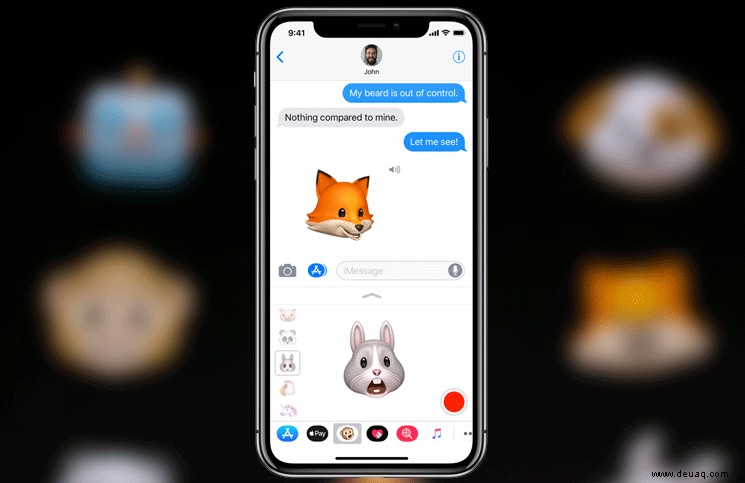
So speichern Sie ein Animoji in der iPhone-Kamerarolle
Das Speichern eines Animojis in Ihrer Fotos-App entspricht dem Speichern eines beliebigen Videos.
Schritt 1. Starten Sie Nachrichten auf Ihrem iOS-Gerät.
Schritt #2. Wählen Sie nun die Konversation aus mit dem Animoji, das Sie speichern möchten.
Schritt #3. Als nächstes müssen Sie auf das Animoji tippen im Gespräch.
Hinweis: Sie können auch 3D Touch auf Ihrem kompatiblen iPhone verwenden und dann im Menü Speichern auswählen.
Schritt #4. Tippen Sie als Nächstes auf die Teilen-Schaltfläche in der linken unteren Ecke.
Schritt #5. Tippen Sie abschließend auf Video speichern Taste. Das ist es! Jetzt wird Animoji in Ihrer Kamerarolle gespeichert.
Sehen wir uns eine Möglichkeit zum Teilen an.
Wie man Animoji von iPhone und iPad in sozialen Netzwerken teilt
Das Teilen der animierten Version von Emoji ist dasselbe wie das Teilen eines beliebigen Videos.
Schritt 1. Starten Sie Nachrichten auf Ihrem iPhone oder iPad. Dann müssen Sie die Konversation auswählen in Frage.
Schritt #2. Tippen Sie nun auf das Animoji . Tippen Sie nun auf die Teilen-Schaltfläche in der linken unteren Ecke.
Schritt #3. Als nächstes müssen Sie die App auswählen, mit der Sie das Animoji teilen möchten . Senden Sie sie dann wie jede andere Nachricht.
Hinweis: Wenn Sie das Animoji an ein soziales Netzwerk oder als Standard-MMS senden, wird es als normales Video angezeigt.
Was ist mit denen, die Sie auf Ihrer Kamera gespeichert haben? Nun, du kannst sie wie alle anderen Videos teilen.
So teilen Sie Animoji von der Fotos-App auf Ihrem iPhone und iPad
Sobald Sie das Animoji in Ihrer Kamerarolle gespeichert haben, können Sie es wie jedes andere Video teilen. Starten Sie dazu einfach die Fotos-App auf Ihrem Gerät → Tippen Sie auf die Registerkarte „Album“ → Öffnen Sie das Videoalbum → Suchen Sie das Video, das Sie teilen möchten → Tippen Sie darauf → Tippen Sie auf die Schaltfläche „Teilen“ und teilen Sie es dann wie gewohnt.
Das ist alles!
Ihre Meinung:
Animoji ist nett und gut getimt für lustige Gespräche, nicht wahr? Schießen Sie Ihre Ansichten in den Kommentaren unten.
Vielleicht möchten Sie sich auch diese Beiträge ansehen:
- iPhone X Wischgesten
- So schließen Sie Apps auf iPhone und iPad
- Beste iPhone X-Hüllen